ساخت فیلم های آموزشی با Camtasia ( بخش دوم )
یکی از مسائلی که معلم ها، استادان و همه مدرسان را نگران می کند، ساخت فیلم های آموزشی است. کم و بیش قبول داریم که آموزش الکترونیک مزایای زیادی دارد و به استفاده از آن هم علاقمندیم ولی مشکلی که اغلب پیش رو داریم، تولید محتواست.
ادامه بخش اول …
گزینۀ بعدی، Webcam است.
اگر آن را فعال کنید، در هنگام فیلم برداری یک تصویر کوچک از خودتان هم ضبط می شوئ و در کنار فیلم به نمایش در می آید. ابته اگر وب کم داشته باشید.
این تصویر کوچک گاهی به انتقال حس معلم به شاگردان بسیار کمک می کند. دکمۀ بعد Audio یا صداست که با خاموش و روشن کردن آن می توانید فیلمتان را بی صدا یا با صدا ضبط کنید. همچنین با باز کردن منوی کنار آن می توانید مشخص کنید که صدا از میکروفون ضبط شود یا هر دو. در نهایت، وقتی برای ضبط آماده بودید، دکمۀ قرمز رنگ REC را کلیک کنید. به فاصلۀ ۳ ثانیه عملیات ضبط شروع می شود. حالا هر اتفاقی در صفحه بیفتد، هر پنجره ای که باز یا جابه جا شود، هر نرم افزاری که اجرا شود و حتی حرکات ماوس شما، فیلم برداری می شوند. شروع به فیلمبرداری کنید. اگر موضوع آموزشی شما یک نرم افزار است، بخش های مورد نظرتان را نشان دهید و وری فیلم صحبت کنید. برای متوقف کردن موقت ضبط یا پاز کردن می توانید کلید F9 را روی صفحه کلید بزنید. برای پایان فیلم برداری می توانید کلید F10 را بزنید. اگر تپق زدید، سرفه کردید، یا حرکت اشتباهی در صفحه انجام دادید، نگران نباشید!

دوباره از نقطۀ قبل از اشتباه شروع کنید. camtasia ابزارهای ویرایشی هم در اختیارمان قرار می دهد.
با فشردن کلید F10 یا کلیک روی دکمۀ stop پنجرۀ جدیدی باز می شود و می توانید فیلم را در آنجا باز بینی کنید.
در سمن راست صفحه دکمه Delet را می بینید که فیلم ضبط شده را پاک می کند. در کنار آن دکمۀ Produce قرار دارد که فیلم را بدون ویرایش تولید و با فرمت دلخواه شما ذخیره می کند. سومین دکمه هم Save and Edit است که فیلم را ذخیره کرده محیط ویرایش را برایتان باز می کند. همین که دکمه را کلیک کنید تا وارد محیط شوید، ابتدا کادری برای ذخیرۀ فیلم ضبط شده باز می شود و سپس وارد محیط ویرایش می شوید.
در این محیط ابزارهای بسیار زیادی در اختیار شماست. در اینجا می توانید فیلمتان را تدوین کنید، قسمت های اضافه را جدا کنید، عکس و متن به آن اضافه کنید و به آن جلوه های ویژه بدهید. خلاصه، یک نرم افزار تدوین قدرتمند در اینجا در اختیار شماست.
اگر مبحث آموزش فیزیک، شیمی، ریاضی یا هر موضوع غیر کامپیوتری دیگری است، راه های زیادی برای تولید فیلم آموزشی در اختیار دارید. می توانید اسلایدها، فیلم ها، عکس ها، متن ها و انیمیشن های مورد نظرتان را از قبل آماده کنید.
سپس ضبط را شروع کنید.
در مرحلۀ تدوین می توانید فیلم، متن و عکس های مورد نظرتان را به فیلمی که گرفته اید اضافه کنید. علاوه بر این، کادرها، فلش ها و ابزارهای تصویری بسیار زیادی برای استفادۀ شما در نرم افزار موجود است.
( شما می توانید فیلم های آموزشی خود را برای همکاری با فرایاد، در سایت farayad.org به اشتراک بگذارید. )